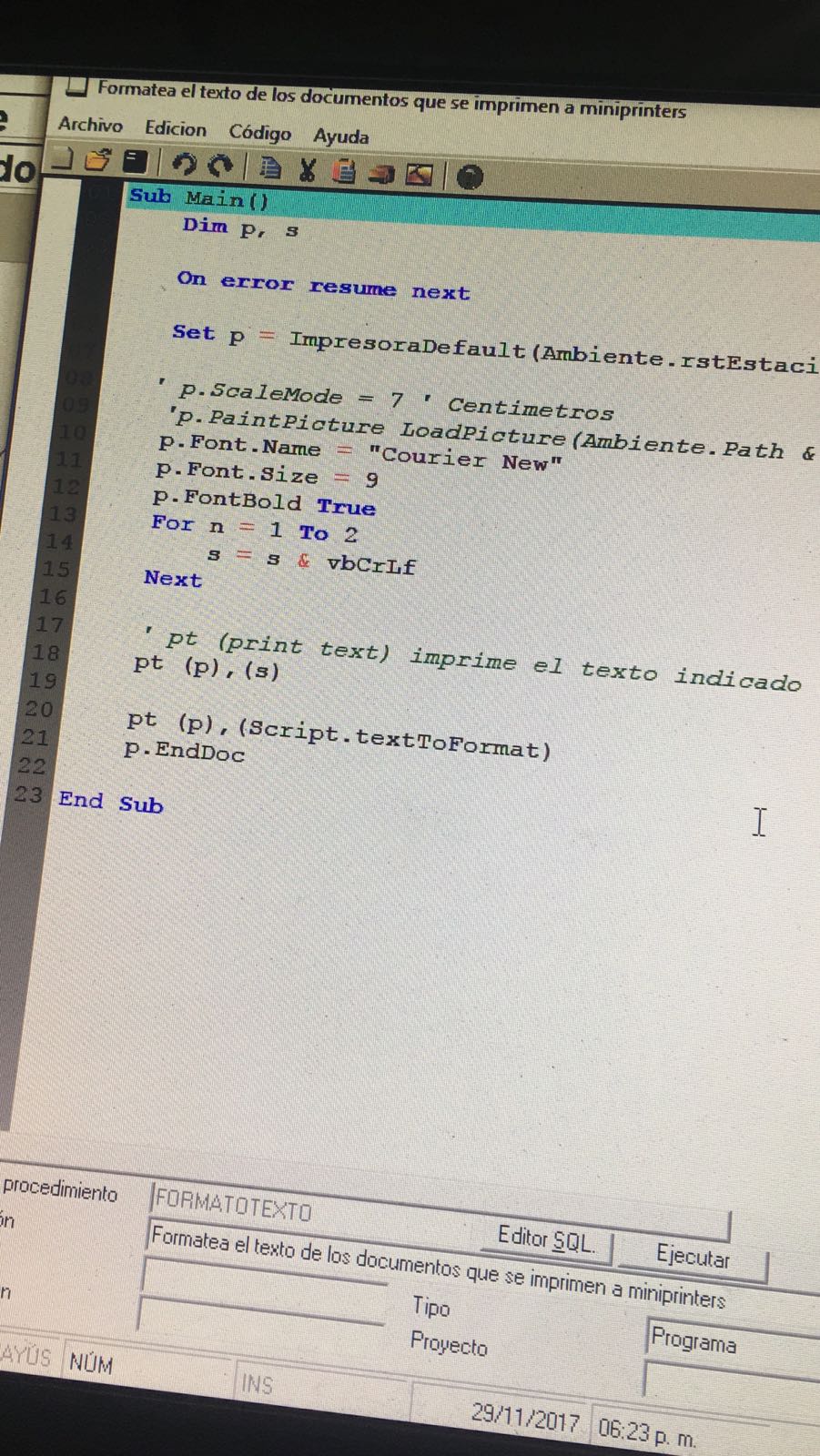En esta ocasión mostramos el código del formato Recibo, el cual se imprime al tener un ingreso de efectivo por conceptos de cobranza tanto en punto de venta como en el asistente de cobranza. En algunas versiones se llama Abono y en las anteriores se llama Recibo.
En esta ocasión mostramos el código del formato Recibo, el cual se imprime al tener un ingreso de efectivo por conceptos de cobranza tanto en punto de venta como en el asistente de cobranza. En algunas versiones se llama Abono y en las anteriores se llama Recibo.
'mybusiness pos 2011
Sub Main()
'mymessage "imprimir"
'PlaySound "c:\desarrollo\ScorpionMyBusiness.wav"
'MyMessage "Gracias por su pago"
ImprimeEnHojaCarta
'ImprimeEnTicket
End Sub
Sub ImprimeEnTicket()
Dim c
' Creamos el recordSet del encabezado de la venta
Set rstRecibo = CreaRecordSet("SELECT * FROM caja WHERE abono = " & prn.Documento, Ambiente.Connection )
' Traemos los datos del cliente
Set rstClientes = CreaRecordSet( "SELECT * FROM clients WHERE cliente = '" & rstRecibo("cliente") & "'", Ambiente.Connection )
' Traemos la moneda con la que se realizo el movimiento
Set rstMoneda = CreaRecordSet( "SELECT * FROM monedas WHERE moneda = '" & rstRecibo("moneda") & "'", Ambiente.Connection )
'Esto abre el cajon de dinero
if Ambiente.rstEstacion("Cajon") <> 0 Then
c = c & Chr(27) & Chr(112) & Chr(48) & Chr(20) & Chr(20)
c = c & Chr(7)
' Sansung de inyección
' cSalida = cSalida & Chr(27) & Chr(112) & Chr(48) & Chr(49)
end if
c = c & Ambiente.Empresa & vbCrLf
c = c & Ambiente.Direccion1 & vbCrLf
c = c & Ambiente.Direccion2 & vbCrLf
c = c & Ambiente.Telefonos & vbCrLf
c = c & vbCrLf
c = c & vbCrLf
c = c & vbCrLf
c = c & "COMPROBANTE DE INGRESOS" & vbCrLf
c = c & "CLIENTE: " & rstClientes("nombre") & vbCrLf
c = c & "DIRECCION: " & rstClientes("calle") & vbCrLf
c = c & rstClientes("colonia") & vbCrLf
c = c & rstClientes("pobla") & vbCrLf
c = c & rstClientes("pais") & vbCrLf
c = c & "C.P.: " & rstClientes("cp") & vbCrLf
c = c & vbCrLf
c = c & "Fecha: " & Formato( rstRecibo("fecha_dep"), "Long Date" ) & vbCrLf
c = c & "Usuario: " & rstRecibo("usuario") & " " & Ambiente.Estacion & " " & rstRecibo("usuhora") & vbCrLf
c = c & vbCrLf
c = c & "IMPORTE " & Formato( rstRecibo("importe"), "##,##0.00" ) & vbCrLf
c = c & Letra( rstRecibo("Importe"), Trim(rstMoneda("Descrip")), True,rstMoneda("Nombre") )
c = c & vbCrLf
c = c & vbCrLf
c = c & vbCrLf
c = c & " Autorizo " & vbCrLf
c = c & " ________________________" & vbCrLf
c = c & vbCrLf
c = c & vbCrLf
c = c & vbCrLf
c = c & vbCrLf
if Ambiente.rstEstacion("ticketcorte") <> 0 Then
c = c & Chr(27) & Chr(105)
end if
if Ambiente.rstEstacion("ticket") <> 0 Then
if clAt( "LPT", Ambiente.rstEstacion("pticket") ) > 0 Then
Out Trim(Ambiente.rstEstacion("pticket")), c
else
if Ambiente.Ticket.PortOpen Then
Ambiente.Ticket.Output = c
end if
end if
End if
End Sub
Sub ImprimeEnHojaCarta()
' Formato de recibos
' Por() Daniel
Dim rstRecibo ' Los datos del cobro
Dim rstCliente ' Los datos del cliente
Dim rstCobranza ' El dato de cobranza
Dim rstCobdet ' Detalle de cobranza
' Creamos el recordSet del encabezado de la venta
Set rstRecibo = Rst("SELECT * FROM caja WHERE abono = " & prn.Documento, Ambiente.Connection )
If rstRecibo.EOF Then
MsgBox "El movimiento no existe",vbInformation
Exit Sub
end if
' Traemos los datos del cliente
Set rstCliente = Rst("SELECT * FROM clients WHERE cliente = '" & rstRecibo.fields("CLIENTE") & "'",Ambiente.Connection )
' Traemos los datos de cobranza
Set rstCobdet = Rst( "SELECT * FROM cobdet WHERE abono = " & rstRecibo.fields( "Abono" ), Ambiente.Connection )
if Not rstCobdet.EOF Then
' Traemos los datos de cobranza
Set rstCobranza = Rst( "SELECT * FROM cobranza WHERE cobranza = " & rstCobdet.fields( "Cobranza" ), Ambiente.Connection )
end if
' Iniciamos la Impresión del encabezado de la forma
IniciaDocumento
EstableceFuente "Courier New", 20
FontBold True
' Imprimimos el Nombre de la empres
FilledBox Col(3),0.2,Col(77),0.33, RGB( 200, 200, 200 )
Say Row(1),Col(3), Ambiente.Empresa
EstableceFuente "Courier New", 12
FontBold True
Say Row(3),Col(32), "RECIBO DE INGRESOS"
EstableceFuente "Courier New", 10
FontBold False
if Not rstCliente.EOF Then
Linea Col(3), Row(4), Col(74), Row(4)
Say Row(5),Col(3), "Fecha: " & rstRecibo.fields("Fecha_dep")
Say Row(6),Col(3), rstCliente.fields("Nombre")
Say Row(7),Col(3), rstCliente.fields("Calle") & " " & rstCliente.fields("Colonia")
Say Row(8),Col(3), rstCliente.fields("Pobla") & " " & rstCliente.fields("Estado") & " " & rstCliente.fields("Pais")
Say Row(9),Col(3), rstCliente.fields("RFC")
if Not rstCobdet.EOF Then
Say Row(10), Col(3), "AFECTA DOCUMENTO: " & rstCobranza.fields("TIPO_DOC" ) & " " & rstCobranza.fields("No_referen" )
Say Row(11), Col(3), "SALDO : " & Formato( rstCobranza.fields("SALDO" ), "###,###,###.00" )
end if
end if
Linea Col(3), Row(12), Col(74), Row(12)
Say Row(13),Col(3), "Pago No. " & rstRecibo.fields("Abono")
Say Row(14),Col(3), "Documento de pago: " & rstRecibo.fields("Tipo_doc") & " " & rstRecibo.fields("No_referen")
Say Row(15),Col(3), "Pago con : " & rstRecibo.fields("Moneda") & " " & Formato(rstRecibo.fields("Pago"),Ambiente.FDinero)
Say Row(16),Col(3), "Importe Neto : " & rstRecibo.fields("Moneda") & " " & Formato(rstRecibo.fields("Importe"),Ambiente.FDinero)
Say Row(17),Col(3), "Cambio : " & rstRecibo.fields("Moneda") & " " & Formato(rstRecibo.fields("Pago") - rstRecibo.fields("Importe"),Ambiente.FDinero)
nRenglon = 18
' Imprimimos las observaciones de la operacion
nLineas = CuantasLineas( rstRecibo.Fields("Observ") )
' Imprimimos cada una de ellas
For n = 1 to nLineas
nRenglon = nRenglon + 1
Say Row(nRenglon), Col(16), strLinea( rstRecibo.Fields("Observ"), n)
Next
nRenglon = nRenglon + 1
Linea Col(3), Row(nRenglon), Col(74), Row(nRenglon)
FinDocumento
End Sub
Te atendemos 24/7 vía WhatsApp: